Von Selena KomezAktualisiert am März 15, 2019
[Zusammenfassung]: Wenn Sie wichtige Fotos oder Videos auf Galaxy Note 9 aufgrund falscher Bedienung gelöscht oder verloren haben, machen Sie sich keine Sorgen. In diesem Artikel erfahren Sie, wie Sie gelöschte Fotos und Videos aus dem internen Telefonspeicher mit U.Fone Android-Datenwiederherstellung wiederherstellen können. und auch die effektivste Lösung zum Wiederherstellen von gelöschten Fotos, Videos und Dateien von der Android-Telefon-SD-Karte mit Data Recovery.

Laut dem Gerücht wird das neueste Modell des Samsung Galaxy Note 9 ausgesetzt. Das Galaxy Note 9 kann ein etwas größeres Infinity-Display mit 6.3-Zoll und einen S-Pen-Stift tragen. Das Samsung-Unternehmen könnte 4K Infinity-Displays mit Galaxy Note 9 bis zum nächsten Jahr zurückhalten, wenn die Prozessoren verfügbar sind, die leistungsstark genug sind, um die Bildschirme mit 4K-Auflösung ordnungsgemäß zu steuern. Das Galaxy Note 9 wie das Galaxy S9 (Plus) sollte auch viele Funktionen seiner Vorgänger behalten, wie die IP68-Zertifizierung für Staub- und Wasserresistenz, Adaptive Fast Charge für schnelles kabelgebundenes Aufladen, schnelles drahtloses Aufladen durch Qi- und PMA-Standards sowie dedizierte Funktionen 3.5-mm-Kopfhöreranschlüsse.
Datenverlust auf dem Samsung Galaxy Phone kann jedoch viel mehr passieren, als wir uns vorstellen. In solchen Fällen suchen wir oft das Internet nachSamsung Foto Erholung", "So stellen Sie gelöschte Fotos von Samsung Galaxy Note 9 wieder her" oder "So finden Sie kürzlich gelöschte Fotos auf dem Galaxy Note 9“. Wenn Sie versehentlich wertvolle Fotos oder Videos vom Samsung-Handy gelöscht haben, sollten Sie wissen, dass die gelöschten Dateien nicht vollständig gelöscht werden. Sie können versuchen, Fotos in wiederherzustellen Papierkorb des Galaxy PhonesLassen Sie uns Ihnen zeigen, wie Sie kürzlich gelöschte Bilder im Papierkorb des Samsung Galaxy Note 9-Telefons wiederherstellen können.
Teil 1: Wiederherstellen gelöschter Fotos im Papierkorb des Samsung Galaxy Phone
Wie wir alle wissen, verfügt das Samsung Galaxy Note 9 über einen Papierkorb wie der Papierkorb eines Windows-Computers und eines MacBook. Wenn Sie versehentlich Fotos / Bilder / Bilder auf Ihrem Galaxy Note 9 gelöscht haben, müssen Sie immer noch die zuletzt gelöschten Fotos von dort finden Papierkorb in den Galerieeinstellungen.
Schritt 1. Öffnen Sie die App „Galerie“ auf Ihrem Galaxy Note 9.
Schritt 2. Tippen Sie auf "drei Punkte" -> "Einstellungen" und klicken Sie auf "Papierkorb".
Schritt 3. Im Papierkorb finden Sie Ihre kürzlich gelöschten Bilder.
Schritt 4. Berühren und halten Sie einfach die Fotos, die Sie wiederherstellen möchten.
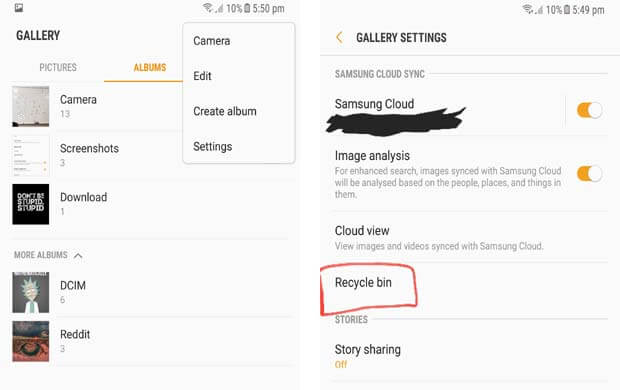
Wenn Sie das Bild auf diese Weise nicht zurückerhalten können. Keine Sorge, stattdessen sind diese gelöschten Fotos und Videos immer noch vorhanden, aber unsichtbar und können mit der Android-Datenwiederherstellungssoftware oder der Android SD-Kartendatenwiederherstellungssoftware wiederhergestellt werden. Bitte lesen Sie weiter, lassen Sie sich zwei verschiedene Methoden zeigen Gelöschte Fotos und Videos von Galaxy Note 9 abrufen von U.Fone Android Data Recovery und U.Fone Data Recovery.
Teil 2: Gelöschte Fotos aus dem internen Speicher von Galaxy Note 9 wiederherstellen
U.Fone Android-Datenwiederherstellung ist ein wunderbarer Datenrettungsspezialist für Android-Geräte. In der Tat ist es das beste Werkzeug für Gelöschte Fotos und Videos von Samsung Galaxy Note 9 wiederherstellen. Es werden nicht nur Fotos und Videos, sondern auch verschiedene Dateitypen zum Wiederherstellen unterstützt, darunter Kontakte, Textnachrichten, WhatsApp-Nachrichten, Audio, Anrufprotokolle und Dokumente. Android Data Recovery ermöglicht das Wiederherstellen gelöschter Android-Daten unter Umständen, wenn Daten verloren gehen, z. B. Fehlerlöschung, Wiederherstellung der Werkseinstellungen, Aktualisierung des Android-Betriebssystems, Android OS-Systemraum usw. Es gilt für alle Android-Marken wie Samsung, HTC, Lenovo, LG, Motorola, Huawei, Google Pixel, ZTE, OPPO, OnePlus, Xiaomi und mehr.
Eine professionelle Android Samsung Datenwiederherstellungssoftware
Als Profi Samsung Datenrettung Mit dieser Software können Sie Ihre gelöschten / verlorenen Fotos, Videos, Kontakte und Nachrichten von allen Samsung-Geräten, einschließlich Samsung-Handys und -Tablets, Samsung Galaxy S10 / S9 / S8 / S7 / S6 / S5 / S4 / S4, Samsung Captivate wiederherstellen , Samsung Galaxy Ace, Samsung Galaxy Note, Samsung Infus, Galaxy Nexus, Samsung Epic XNUMXG Touch und mehr.
1. Stellen Sie Fotos, Videos, Kontakte, Nachrichten, Nachrichten, Anhänge, Anruflisten, Audios, WhatsApp, Dokumente von Samsung-Telefon oder SD-Karte wieder her.
2. Gelöschte Dateien können Sie vor der Wiederherstellung in Samsung in der Vorschau anzeigen und selektiv wiederherstellen.
3. Stellen Sie Daten aus dem toten / defekten internen Speicher des Samsung-Telefons wieder her, beheben Sie Probleme mit dem Samsung-Telefonsystem, z. B. eingefrorene, abgestürzte Bildschirme, schwarzer Bildschirm, Virenbefall und Bildschirmsperren.
4. Funktioniert gut mit fast allen Samsung-Handys wie Samsung Galaxy S, Samsung Galaxy Note, Samsung Galaxy A, Samsung Galaxy C, Samsung Galaxy Grand usw.
5. Erhalten Sie verlorene Daten von Samsung-Telefon, das aufgrund von versehentlichem Löschen, Zurücksetzen auf die Werkseinstellungen, Systemabsturz, vergessenem Kennwort, blinkendem ROM, Verwurzelung, ect.
Laden Sie jetzt die kostenlose Testversion des Android-Datenwiederherstellungstools herunter, um Samsung-Daten wiederherzustellen.




So rufen Sie gelöschte Fotos von Samsung Galaxy Note 9 ab
Schritt 1. Führen Sie die Android-Datenwiederherstellung aus und verbinden Sie Ihr Samsung mit dem Computer
Laden Sie zunächst das U.Fone Android ToolKit - Android Data Recovery auf Ihren PC oder Mac herunter und führen Sie es aus.
Nachdem Sie das Programm auf dem Computer ausgeführt haben, werden auf der Hauptoberfläche drei Hauptfunktionen angezeigt: Android-Datenwiederherstellung, defekte Android-Datenextraktion und Android-Datensicherung und -wiederherstellung. Klicken Sie auf „Android Data Recovery”Funktion, mit der Sie auf einem Samsung-Telefon gelöschte Daten direkt scannen und wiederherstellen können.

Schließen Sie dann Ihr Samsung Galaxy Note 9-Telefon über das USB-Kabel an Ihren Computer an.

Schritt 2. Programm zulassen Samsung mit dem Computer verbinden
Durch Anklicken von „OK“Auf dem Telefon, damit das Programm Ihr Gerät auf dem Computer erkennen kann.

Schritt 3. Wählen Sie die zu scannenden Dateitypen aus
Nachdem Sie Ihr Telefon an den Computer angeschlossen und vom Programm erkannt haben. Sie können die zu scannenden Dateitypen auswählen, z. B. Galerie, Videos, Kontakte, Mitteilungen usw. Klicken Sie dann auf die Schaltfläche "Weiter".

Schritt 4.Erlauben Sie dem Programm, auf Ihr Telefon zuzugreifen
Vor dem Scannen versucht das Programm, auf Ihr Telefon zuzugreifen. Wechseln Sie zu Ihrem Telefonbildschirm und tippen Sie auf "Erlauben / gewähren / autorisieren”, Wenn eine Superuser-Anfrage erscheint, die die Software zum Scannen der Daten Ihres Telefons zulässt.

Schritt 5. Beginnen Sie mit der Analyse und dem Scannen des Samsung-Telefons
In diesem Schritt beginnt das Programm mit der Analyse und Suche des Telefons nach allen gelöschten Dateien. Bitte warten Sie geduldig, bis der gesamte Scan abgeschlossen ist, und halten Sie das Telefon mit dem Computer in Verbindung.

Tips:Sie können "Pause”, Um den Scanvorgang jederzeit zu beenden, wenn Sie die Daten sehen, die Sie während des Scanvorgangs benötigen.
Schritt 6. Vorschau und Wiederherstellung von Fotos und Videos vom Samsung Phone
Sobald der Scanvorgang abgeschlossen ist, werden alle wiederherstellbaren Dateien im folgenden Fenster angezeigt. Überprüfen Sie im linken Bereich die Dateitypen, die Sie wiederherstellen möchten. Detaillierte Inhalte der Kategorie werden in der rechten Tabelle angezeigt. Sie können sie einzeln anzeigen, bevor Sie sie wiederherstellen. Klicken "Entspannung”, Um die ausgewählten Daten auf Ihrem Computer zu speichern.





Teil 3: Gelöschte Fotos von einer Android-SD-Karte wiederherstellen
Wenn Sie Fotos, Videos, Audios und andere Dateien zuvor auf der SD-Karte Ihres Galaxy Note 9 gespeichert haben, nachdem Sie versehentlich ein Fotoalbum gelöscht haben, wurden versehentlich Fotos und Videos aus der Android-Galerie gelöscht, oder das Telefon wird beschädigt / schwarz / schwarzer Bildschirm / Wasser. beschädigt. Wenn Sie eine SD-Karte als internen Speicher bei sich tragen, haben Sie immer noch die Möglichkeit dazu Wiederherstellen von verlorenen und gelöschten Fotos und Videos von der Android-Telefon-SD-KarteWas Sie brauchen, ist eine Android SD Card Data Recovery.
Dieser U.Fone Data Recovery Außerdem handelt es sich um eine professionelle Datenwiederherstellung für Android-SD-Karten. Mit dieser können Sie verlorene oder gelöschte Dateien, Fotos, Videos, Audio, Musik und E-Mails von der Android-SD-Karte effektiv, sicher und vollständig wiederherstellen. Diese Datenwiederherstellungssoftware unterstützt die Wiederherstellung von Daten aller Arten von SD-Karten, z. B. Transcend, PNY, Lexar, Transcend, SanDisk, Samsung, Kingston, PQI und mehr. Benutzer können gelöschte / verlorene / formatierte Dateien, Fotos, Videos von der SD-Karte für Kamera, Mobiltelefon, GoPro-Kamera usw. wiederherstellen.
Mehr als eine SD-Karten-Datenrettungssoftware
- Daten aus Papierkorb, Festplatte, Speicherkarte, Flash-Laufwerk, Digitalkamera und Camcordern wiederherstellen.
- Wiederherstellen von Daten für plötzliches Löschen, Formatieren, Festplattenbeschädigung, Virenbefall und Systemabsturz in verschiedenen Situationen.
- Stellen Sie Fotos, Videos, Audios, E-Mails und Office-Dokumente von der internen Festplatte, externen Geräten und USB-Flash-Geräten wieder her.
- Papierkorb wiederherstellen und gelöschte Dateien aus dem leeren Papierkorb abrufen.




Schrittweise Anleitung zum Wiederherstellen gelöschter Fotos und Videos von der Android-SD-Karte
Schritt 1. Starten Sie die Datenwiederherstellung und wählen Sie den Wiederherstellungsmodus
Laden Sie zunächst die Datenwiederherstellung für Windows oder die Datenwiederherstellung für Mac auf einem PC / Mac-Computer kostenlos herunter. Wenn Sie gelöschte Fotos, Videos, Audios und andere Dokumente von der SD-Karte des Android-Telefons wiederherstellen möchten, wählen Sie „Wiederherstellung externer GeräteDatenwiederherstellungsmodus und fahren Sie mit dem nächsten Schritt fort.

Schritt 2.Inset Android SD-Karte zum Computer
Entfernen Sie dann die SD-Karte von Ihrem Android-Telefon und legen Sie die SD-Karte in den Computer ein.
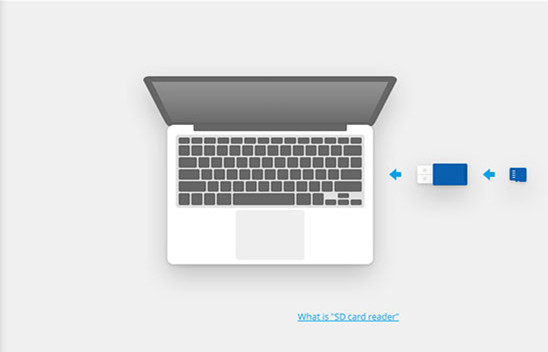
Schritt 3. Wählen Sie die zu scannende Android-SD-Karte aus
Nach dem Einlegen der Android SD-Karte in den Computer wird diese vom Programm automatisch erkannt. Bitte wählen Sie die SD-Karte Ihres Android-Telefons aus und klicken Sie auf „Startseite”Schaltfläche zum Verarbeiten.
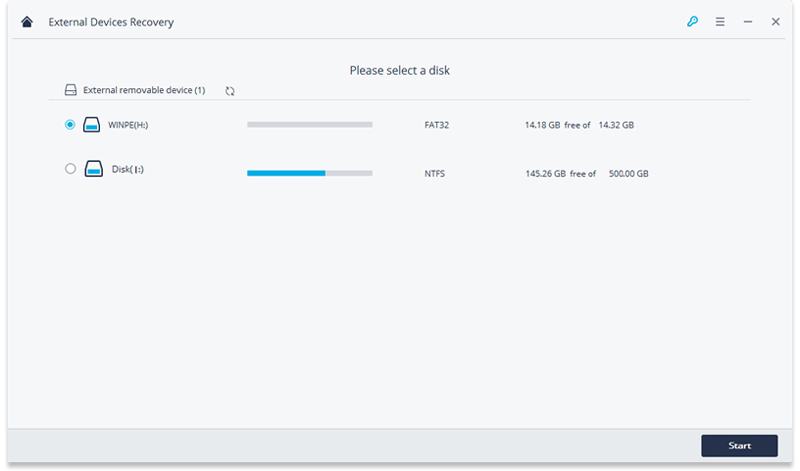
Schritt 3. Scannen Sie Fotos und Videos von der Android SD-Karte
In diesem Schritt startet die Datenwiederherstellungssoftware einen Schnellscan, um Ihre gelöschten Fotos von der SD-Karte zu durchsuchen. Nach dem Scan können Sie einige wiederhergestellte Bild- und Videodateien in der Vorschau anzeigen.

Tips: Wenn Sie die gewünschten Fotos und Videos nicht finden können, gehen Sie bitte zu “Rundum-ErholungIm Wiederherstellungsmodus der SD-Karte können Sie die Android SD-Karte gründlich scannen, um mehr Dateien zu durchsuchen. Der Scanvorgang dauert jedoch länger.
Schritt 4. Gelöschte Fotos von einer Android-SD-Karte in der Vorschau anzeigen und wiederherstellen
Nach dem tiefen Scan finden Sie gelöschte Bilder auf Android im Ergebnismenü. Zeigen Sie eine Vorschau des wiederherstellbaren Fotos und der wiederherstellbaren Videodateien an und klicken Sie auf „Entspannung”, Um Ihre wiederhergestellten Fotos auf dem Computer zu speichern.
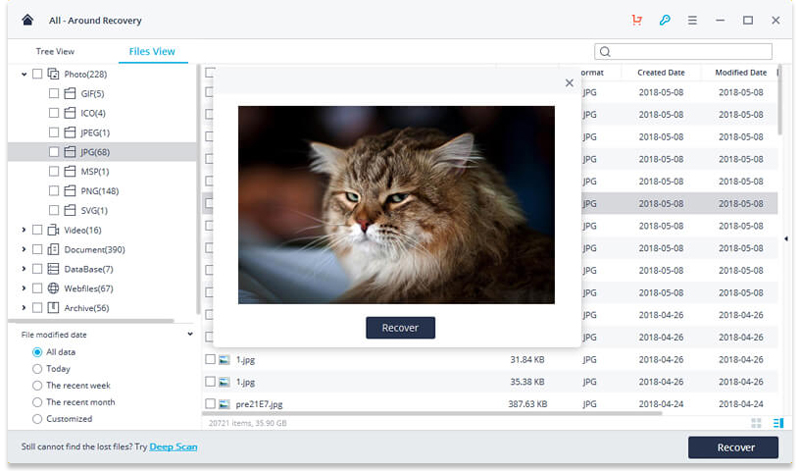
Hinweis: Wir empfehlen, dass Sie alle wiederhergestellten Dateien auf dem Computer speichern, falls Daten verloren gehen.
Laden Sie Data Recovery for Windows oder Data Recovery for Mac herunter, um Dateien von der Android SD-Karte problemlos wiederherzustellen.




Im Folgenden lernen Sie zwei effektive und einfache Methoden zum Abrufen gelöschter Fotos, Videos und anderer Dateien von Samsung Galaxy Note 9 von einer Android-SD-Karte. Nachdem Sie alle gelöschten Dateien zurückerhalten und auf dem Computer gespeichert haben, können Sie dies verwenden iOS & Android Manager Tool zum Übertragen von Dateien vom Computer auf das Samsung Galaxy Note 9 oder andere Android / iOS-Geräte. Dies ist ein All-in-One-Telefonmanager-Tool, mit dem Benutzer Fotos, Videos, Musik, Kontakte und Nachrichten zwischen Android, iOS und Computer problemlos übertragen können.
Verwandte Anleitung: Verwalten und Importieren von Dateien in Samsung Galaxy Note 9
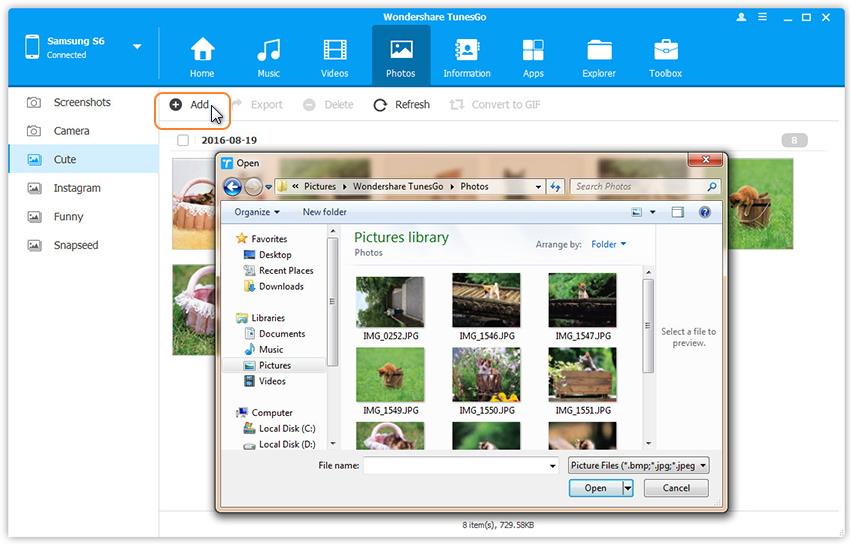
Ähnliche Artikel
So stellen Sie gelöschte Daten von Samsung Galaxy Note 9 wieder her
Übertragen von iTunes Music auf das Samsung Galaxy Note 9
Übertragen von iTunes-Videos auf das Samsung Galaxy Note 9
Wie man mit einem Klick Android auf dem Computer verwurzelt
So verwalten Sie Android auf dem Computer
So sichern und wiederherstellen Sie Samsung sicher
Stellen Sie Fotos auf dem Samsung Galaxy Note 9 wieder her
Ihre Nachricht
Prompt: Sie brauchen, um Einloggen bevor du kommentieren kannst.
Noch keinen Account. Klicken Sie bitte hier Registrieren.

Laden...


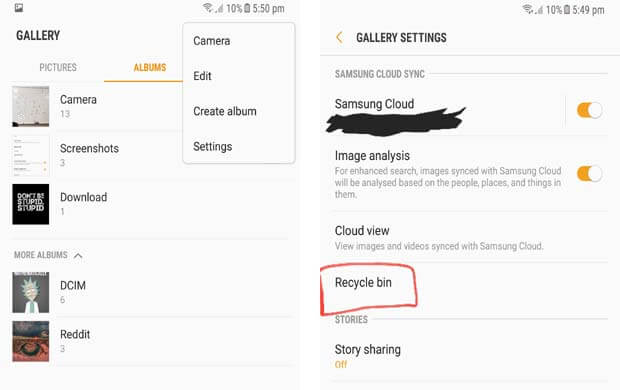










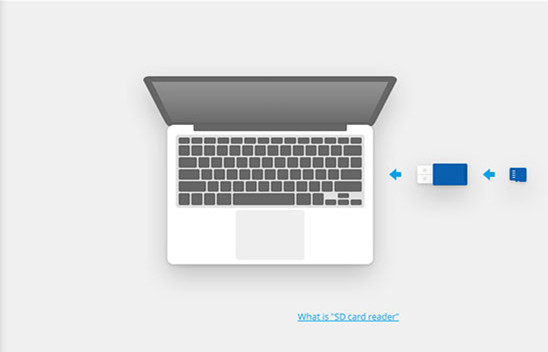
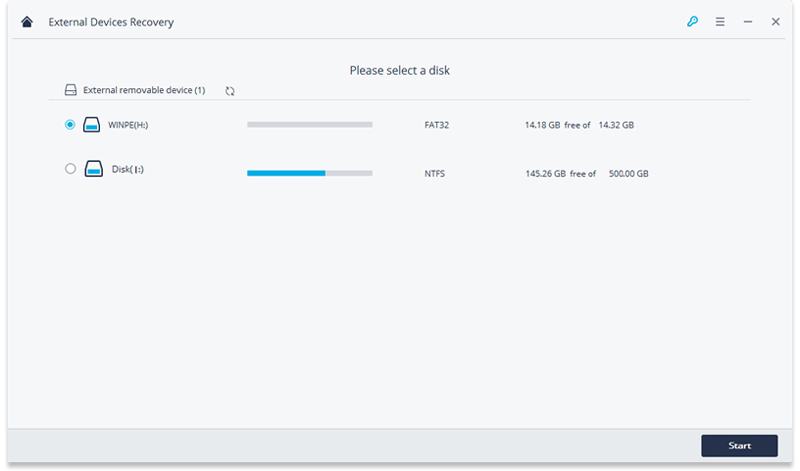

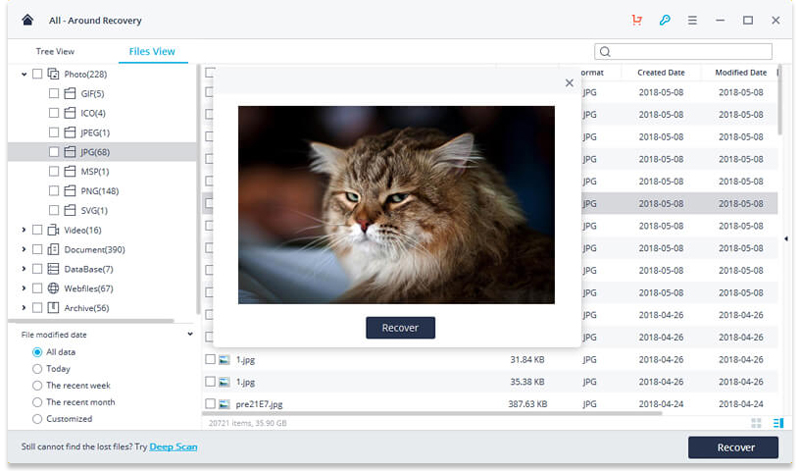
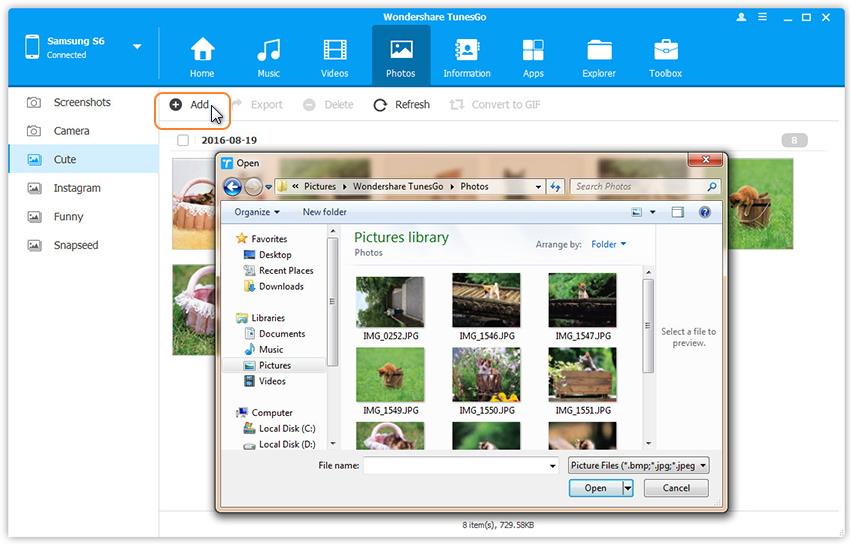








Noch kein Kommentar Sag etwas...